Docker在虚拟机中的安装
Docker 是一个开源的应用容器引擎,基于Go 语言并遵从 Apache2.0 协议开源。
Docker 可以让开发者打包他们的应用以及依赖包到一个轻量级、可移植的容器中,然后发布到任何流行的 Linux 机器上,也可以实现虚拟化。
容器是完全使用沙箱机制,相互之间不会有任何接口(类似 iPhone 的 app)更重要的是容器性能开销极低。
Docker支持将软件编译成镜像;在镜像中支持各种软件配置好并发布,其他使用者可以直接使用配置好的镜像。运行中的镜像称之为容器,容器启动速度很快。类似于封装好的Windows系统,通过U盘直接安装即可,不需要进行系统配置软件
Docker的应用场景:
- Web应用的自动化打包发布;
- 自动化测试和持续集成、发布;
- 在服务型环境中部署调整数据库或其他的后台应用;
- 从头编译或者扩展现有的 OpenShift 或 Cloud Foundry 平台来搭建自己的 PaaS 环境。
Docker的优点:
- 快速、一致性的交付应用程序
- 响应式部署和扩展
- 充分利用虚拟机资源
二、Docker核心概念
Docker主机(Host):安装了Docker程序的机器(Docker直接安装在操作系统中)
Docker客户端(Client):连接Docker主机进行操作;
Docker容器(Container):镜像启动后的实例,独立运行的一个或一组应用;
Docker镜像(Image):打包好的软件,用于创建Docker容器的模板;
Docker仓库(Respository):用于保存打包好的软件镜像;
关系示意图:
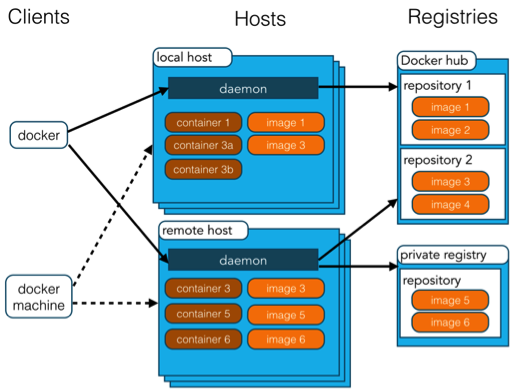
Docker的基本使用方式:
① 在机器中安装Docker;
② 在Docker仓库中寻找这个软件对应的镜像;
③ 使用Docker运行镜像,生成一个Docker容器;
④ 容器的启动或停止相当于对软件的启动和停止;
三、Docker的搭建
Docker版本要求
更新yum
安装docker ce即社区免费版,先安装必要的软件包,安装yum-utils,它提供一个yum-config-manager单元,同时安装的device-mapper-persistent-data和lvm2用于储存设备映射(devicemapper)必须的两个软件包。
要求 CentOs7 系统的内核版本高于 3.10,可通过如下指令查看版本
uname -r
1.更新yum
安装docker ce即社区免费版,先安装必要的软件包,安装yum-utils,它提供一个yum-config-manager单元,同时安装的device-mapper-persistent-data和lvm2用于储存设备映射(devicemapper)必须的两个软件包。
sudo yum update
sudo yum install -y yum-utils device-mapper-persistent-data lvm2
紧接着配置一个稳定(stable)的仓库 ,仓库配置会保存到/etc/yum.repos.d/docker-ce.repo文件中。此处我们使用阿里云。
sudo yum-config-manager --add-repo http://mirrors.aliyun.com/docker-ce/linux/centos/docker-ce.repo
更新Yum安装的相关Docke软件包
sudo yum makecache fast
出现如下错误:
yum makecache: error: argument timer: invalid choice: ‘fast’ (choose from ‘timer’)
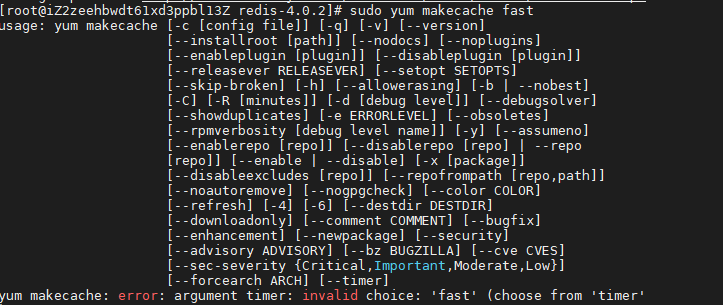
更新索引的时候出错,即centos8没有该参数,解决办法为:去掉fast参数
sudo yum makecache

查看仓库版本,并指定版本安装
查看版本
yum list docker-ce --showduplicates | sort -r
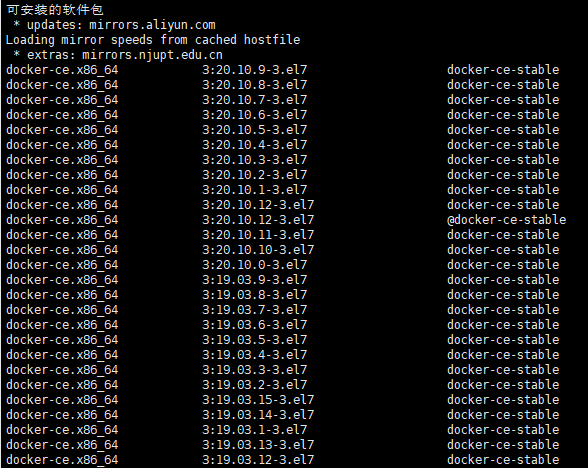
安装yum install -y docker-ce docker-ce-cli 最新的版本
yum install -y docker-ce docker-ce-cli 卸载: yum list installed | grep docker yum remove 移除需要卸载的组件
出现如下错误: Problem: package docker-ce-3:18.09.9-3.el7.x86_64 requires containerd.io >= 1.2.2-3, but none of the providers can be installed,根据提示,需要containerd.io的版本 >= 1.2.2-3
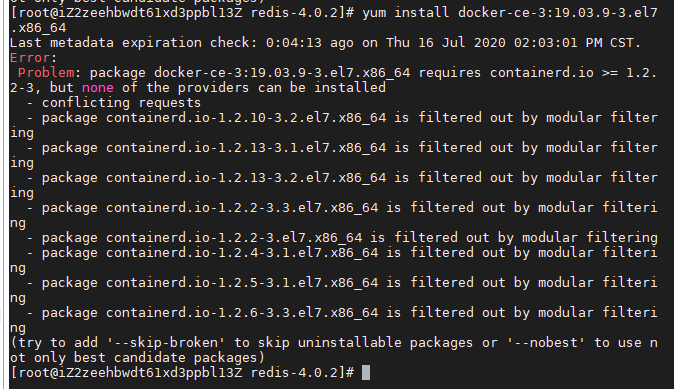
也有可能出现此错误
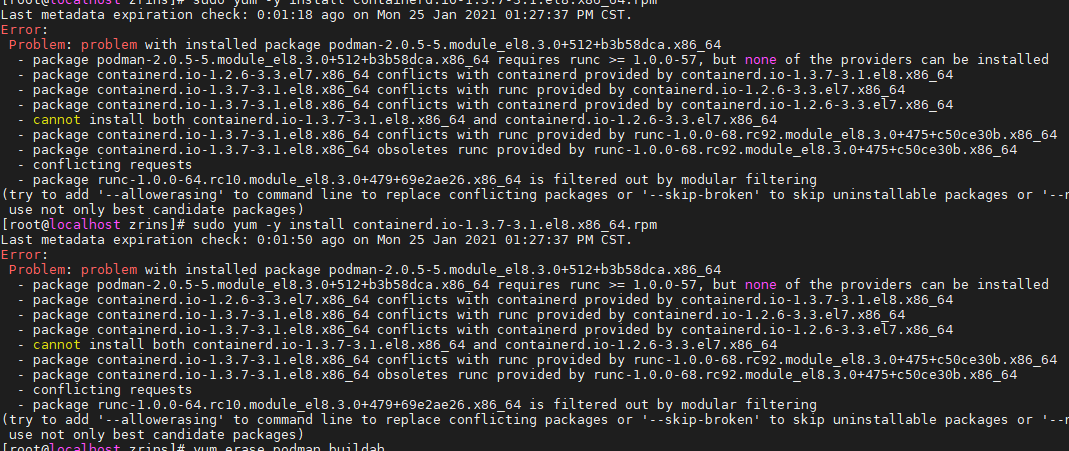
解决方式:
yum erase podman buildah
(1)安装wget指令
yum install wget
(2)获取rpm包
wget http://docker-release-purple-prod.s3-website-us-east-1.amazonaws.com/linux/centos/8/x86_64/edge/Packages/containerd.io-1.3.7-3.1.el8.x86_64.rpm
(3)升级containerd.io(安装rpm包)
yum -y install containerd.io-1.2.6-3.3.el7.x86_64.rpm
(4)重新安装docker-ce
yum install docker-ce
出现这个就表示已经安装完成了;
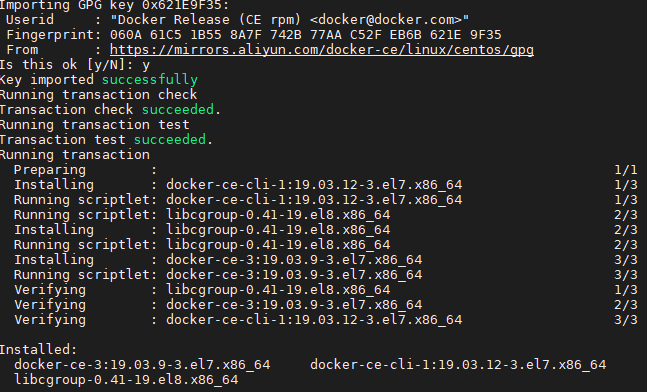
启动docker:
我们执行docker info看看结果
docker info
如果出现如下警告:
Server:
ERROR: Cannot connect to the Docker daemon at unix:///var/run/docker.sock. Is the docker daemon runming?
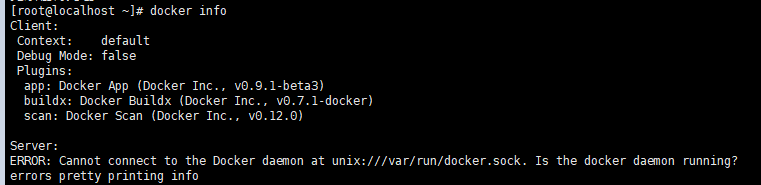
那是docker服务没有启动,解决办法:
sudo systemctl start docker
设置为开机自启动
sudo systemctl enable docker
可:
sudo systemctl start docker && sudo systemctl enable docker

验证查看版本:
docker version

或者:
sudo docker ps

说明安装,并且服务已经启动成功啦
查看docker运行状态
systemctl status docker
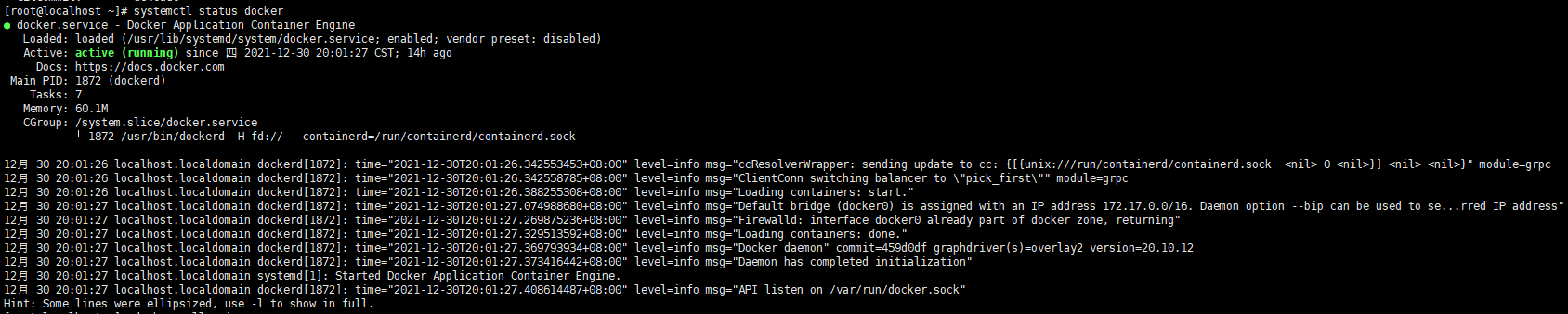
四、Docker常用的命令
安装Nginx
docker pull nginx
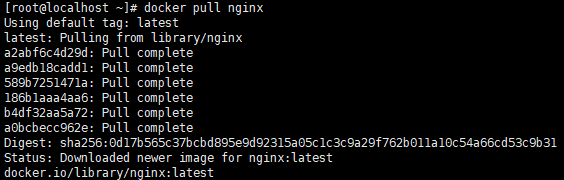
拉取镜像:
docker pull busybox

拉取镜像慢,配置加载镜像地址:
{ "registry - mirrors ": ["https: //ebkn7ykm.mirror.aliyuncs.com", "https: //docker.mirrors.ustc.edu.cn", "http: //f1361db2.m.daocloud.io", "https: //registry.docker-cn.com" ] }
查看镜像列表:
docker images

前端界面新增一个容器,我们一般不用这个:
docker run +名字+nginx镜像列表对应的ID
docker run --name nginx-container 605c77e624dd
如果要使用后端新增的话,用以下命令:加上-d
docker run -d --name nginx-container 605c77e624dd
就可以看到我们已经把它新建出来了

用此命令可以查看它的log
docker log e488175ea6b1
如果我们想给它做个端口映射:+ “-P”【大写】
docker run -d -P --name nginx-container-1 605c77e624dd

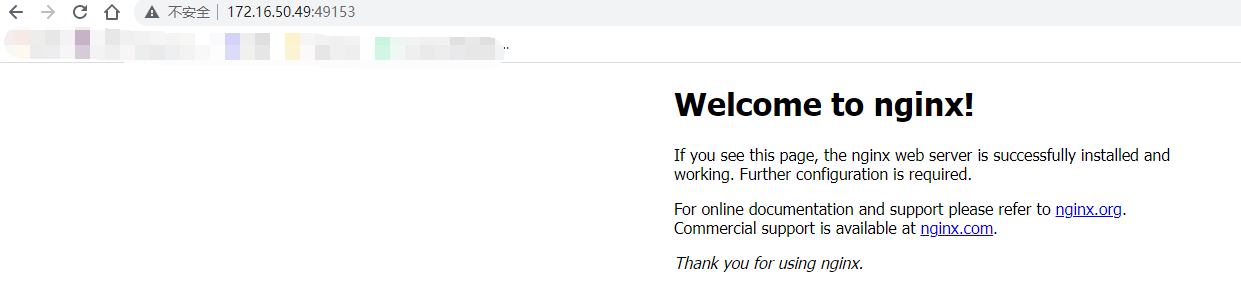
上面端口是随机的,我们也可以指定端口:docker+run+-d(后端运行)+-p(小写) +对应端口+名称+nginx:latest(镜像列表的名字)
docker run -d -p 12300:80 --name nginx-container-2 nginx:latest

同样看一下效果:

本文来自博客园,作者:wangwangwangMax,转载请注明原文链接:https://www.cnblogs.com/wangwangwangMax/p/15754211.html



 浙公网安备 33010602011771号
浙公网安备 33010602011771号